我们在平时办公的时候,经常都会用到局域网共享文件,这样能够大大提高办公效率,不过当不需要共享文件的时候就需要将其关闭,那么win11系统怎么关闭共享文件夹呢?下面u启动u盘启动盘制作工具为大家分享win11系统关闭共享文件夹的操作教程。
Win11关闭共享文件夹的方法:
1、首先找到不想共享的文件夹,右键打开“属性”。
2、接着进入上方“共享”选项卡。如图所示:
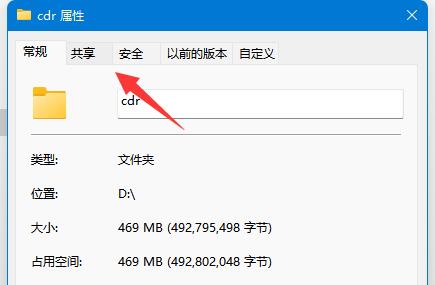
3、然后点开其中的“高级共享”设置。如图所示:
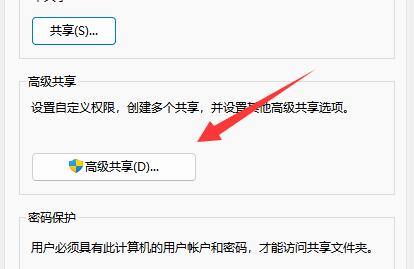
4、打开后,取消其中的“共享此文件夹”。如图所示:
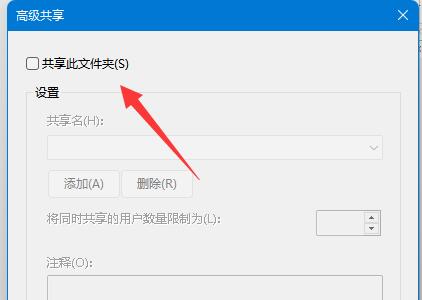
5、最后点击下面“确定”保存就可以取消共享了。如图所示:
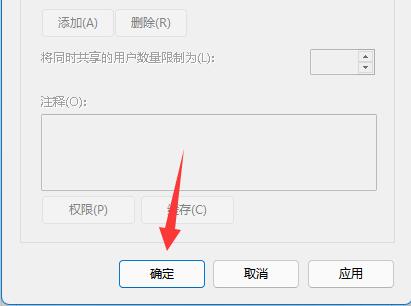
关于win11系统关闭共享文件夹的操作教程就为用户们详细分享到这里了,如果用户们使用电脑的时候想要关闭共享文件夹,可以参考以上方法步骤进行操作哦,希望本篇教程对大家有所帮助,更多精彩教程请关注u启动官方网站。

